Sida loo isticmaalo geesaha kulul ee Mac: Dhammaan waxaad u baahan tahay inaad ogaato
In kasta oo aan caan ahayn, geesaha Kulul(Hot Corners) waa, fikradayada, mid ka mid ah astaamaha ugu weyn ee macOS. Iyada oo leh geesaha kulul(Hot Corners) , waxaad ku meelayn kartaa fal ka duwan mid kasta oo ka mid ah afarta geesood ee shaashadda Mac kaaga. (Mac)Waxaad markaa u dhaqaajin kartaa cursorkaaga meelahan gaarka ah, Mac kaagana wuxuu fulinayaa tallaabada loo qoondeeyay. Casharradani waxay tusinaysaa dhammaan waxa aad u baahan tahay inaad ka ogaato Corners -ka (Hot Corners)Mac iyo sida loo isticmaalo:
FIIRO GAAR AH:(NOTE:) Hagahan wuxuu daboolayaa macOS Catalina ama ka cusub. Tilmaamaha lagu wadaago hagahayagu waxa laga yaabaa inaanay ku shaqayn noocyadii hore ee macOS. Si aad u hubiso noocaga, akhri Waa maxay nooca macOS ee aan haysto?(What version of macOS do I have?)
Waxa ugu(First) horreeya marka hore: Gelidda Koonayaasha Kulul ee (Access Hot Corners)Mac -gaaga
Waxaa jira laba siyaabood oo lagu galo goobta Mac Hot Corners , laakiin marka hore, waxaad u baahan tahay inaad furto Xulashada Nidaamka(System Preferences) . Guji calaamadda Apple ee ku taal geeska bidix ee sare ee shaashaddaada si aad u gasho menu-ka Apple oo taabo Nidaamka Dookhyada(System Preferences) .

App - ka Dookhyada Nidaamka(System Preferences) , habka ugu fudud ee lagu geli karo geesaha Kulul(Hot Corners) waa in aad gujiso Xakamaynta Hawlgalka(Mission Control) .

Guji badhanka geesaha kulul(Hot Corners) ee ku yaal xagga hoose ee shayga Xakamaynta Hawlgalka(Mission Control) .
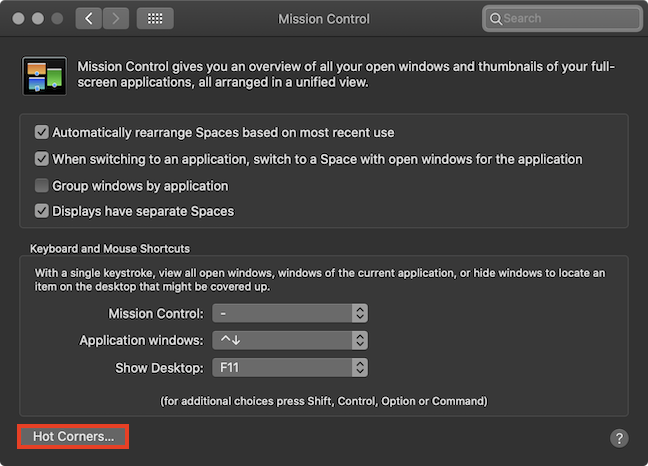
Waxa kale oo aad riixi kartaa "Desktop & Screen Saver" oo ka socda Dookhyada Nidaamka(System Preferences) .
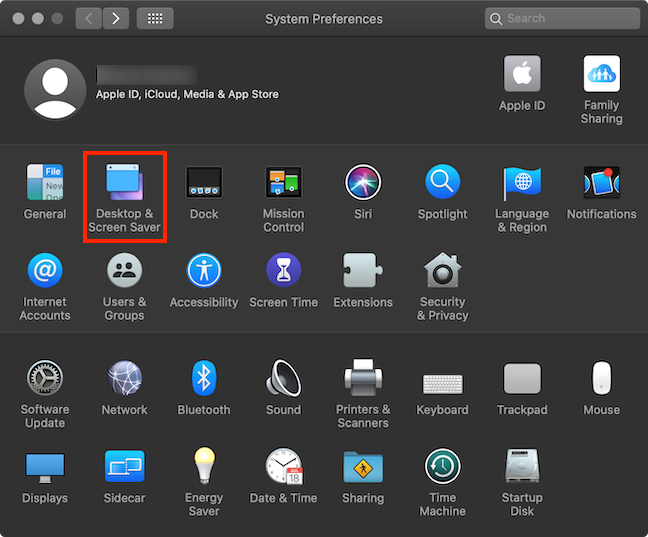
Shayga "Desktop & Screen Saver" , gal tab tab Shaashada(Screen Saver) . Badhanka Kululku(Hot Corners) waxa uu ku yaalaa dhinaca hoose ee shaashadda, si aad u riixdo si aad u furto goobaha habkan.

Markaad riixdo batoonka Kulul(Hot Corners) , waxaad gelaysaa goobaha Kulul(Hot Corners) ee Geeska . Sii wad akhri si aad u aragto sida loo habeeyo.
Sida loo habeeyo Hot Corners ee Mac
Sida caadiga ah, geeska Mac Hot(Hot Corners) waa mid aan shaqayn. Iyadoo tani ay ka dhigan tahay in si fudud loo illoobin karo, beddelka si kama'a ah iyaga ayaa jahawareerin doona isticmaalayaasha. Kadib markaad riixdo batoonka Kulul(Hot Corners) , sida ku cad qaybta hore, waxaa soo baxa shaashadda firfircoon ee geesaha(Active Screen Corners) .
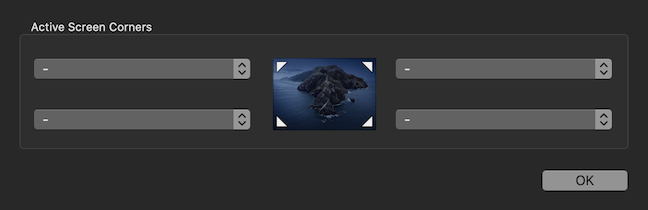
Goob kastaa waxay u dhigantaa mid ka mid ah afarta geesood ee shaashadda, maadaama aad si fudud uga soo saari karto guddiga. Haddi dhex-xidhka lagu muujiyo gees geesta shaashadda, hadda ma shaqaynayo. Guji(Click) badhanka fallaadhaha ee ku xiga gees kasta oo shaashad ah si aad u furto liiska falalka la heli karo.
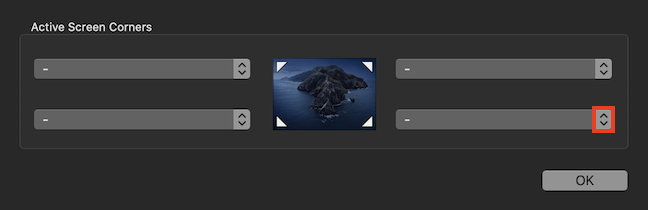
Liiska geesaha kulul(Hot Corners) ee ficilada waa isku mid gees kasta oo shaashad ah. Aan aragno mid kasta oo iyaga ka mid ah wuxuu sameeyo:

- Xakamaynta Mission(Mission Control) - qalab haddii aad isticmaasho apps iyo daaqado badan, waxay ku siinaysaa dulmar guud alaabta hadda ka furan Mac kaaga , oo kuu ogolaanaya inaad kala beddesho dhexdooda.
- Codsiga Windows(Application Windows) - wuxuu bixiyaa dulmar ku saabsan dhammaan daaqadaha furan ee app-ka hadda jira, iyo, abka qaarkood, waxay sidoo kale muujisaa faylal dhowaan la helay. Waxaad sidoo kale bedeli kartaa inta u dhaxaysa faylasha furan oo waxaad geli kartaa kuwa cusub aragtidan.
- Desktop - wuxuu u dhaqaajiyaa dhammaan daaqadaha furan dhinacyada, isagoo tusaya miiskaaga. Haddii aad isticmaalayso miiskaaga si aad u kaydiso faylalka iyo faylalka, waxay kaa caawinaysaa inaad gasho oo aad si degdeg ah ugu dhaqaaqdo.
- Xarunta Ogeysiinta(Notification Centre) - ugu yar ee faa'iido u leh dhammaan ficilladan fikraddayada, waxay soo saartaa Xarunta Ogeysiinta(Notification Centre) , taas oo horey u haysatay badhankeeda gaarka ah ee geeska sare ee midig.
- Launchpad - wuxuu furayaa Launchpad , halkaas oo aad ka heli karto, geli karto, oo aad ku habayn karto abka Mac kaaga .
- Bilaw Screen Saver(Start Screen Saver) - isla markiiba waxa uu bilaabaa Shaashad-badbaadiyaha ,(Screen Saver) isaga oo qarinaya waxa ku jira shaashadda, ilaa aad ka dhaqaajiso jiirka geesta.
- Disable Screen Saver - wuxuu curyaamiyaa Shaashadaha(Screen Saver) inta uu jiirku ku yaal geeska kulul(Hot corner) .
- Muujinta seexo(Put Display to Sleep) - isla markiiba bakhtiiyaa soo-bandhigidda, iyadoo isticmaalaysa awood yar.
- Shaashada quful(Lock Screen) - isla markiiba waxay quful shaashaddaada, oo qarinaysa waxa ku jira. Iyadoo ay tani ku imanayso anfaca marka la shaqaynayo macluumaadka xasaasiga ah, waxa ay noqon kartaa wax laga xumaado inaad geliso eraygaaga sirta ah mar kasta oo ay dhacdo.
Si loo meeleeyo mid ka mid ah ficilada geeska shaashadda, fur liiska hoos u dhaca ee geeskaas oo guji ficilka. Xulashada ikhtiyaarka xargaha ayaa demisa geesaha kulul(Hot Corners) .
Sababtoo ah koonayaasha Mac Hot(Hot Corners) waxaa loo kicin karaa si lama filaan ah, macOS sidoo kale wuxuu kuu ogolaanayaa inaad isticmaasho fure oo ay weheliso gees shaashad si aad u sameyso ficil gaar ah. Furayaasha wax ka beddelka ee aad u isticmaali karto tan waa Shift , Control , Option , iyo Command . Guji(Click) fallaadhaha si aad u furto liiska ficillada ee geeska shaashadda, ku hay furaha wax ka beddelka ee kiiboodhkaaga, ka dibna dhagsii si aad u doorato ficilka. Astaanta furaha la doortay waxa ay ku ag muujisan tahay ficilada jira.

TALO:(TIP:) Waxaad ku meelayn kartaa fal isku mid ah geeso badan. Waxa kale oo aad isticmaali kartaa isku darka furayaasha wax ka beddelka oo ay weheliyaan gees shaashad, haddii ay ku raaxaysanayso.
Sida loo isticmaalo geesaha kulul ee Mac
Ka dib markii aad iyaga habeeyo, Mac Hot Corners waa fududahay in la isticmaalo. Kaliya(Just) u dhaqaaq curcurkaaga jiirka dhinaca geeska shaashadda, ama taabo furaha wax-bedelka inta aad u dhaqaaqeyso cursorkaaga geesta, macOS-na waxa uu fuliyaa tallaabada loo qoondeeyay. Sidan ayaa loo habeeyey Koonayaashayada Kulul(Hot Corners) :

Waxaan u isticmaalnay furayaasha wax ka beddelka geesaha shaashadda sababtoo ah kuwani waa kuwa si fudud u kiciyay shil. Desktop - ka iyo Hawlaha Xakamaynta Hawlgalka(Mission Control) waa la geli karaa iyada oo aan la helin furayaasha wax ka beddelka ee dejintayada, sababtoo ah waxaan u isticmaalnaa si joogto ah waxaanan u baahanahay inaan si fudud ku gaarno.

Sideed u habaysay geesahaaga (Corners)kulul(Hot) ?
Runtii waxaan si shil ah ula kulannay goobaha macOS ee loogu talagalay Corners(Hot Corners) -ka kulul waxaanan go'aansanay inaan baarno waxa noqday muuqaal faa'iido badan leh. Ka warran adiga? Sideed u maqashay geesaha kulul ee (Hot Corners)Mac ? Ma(Did) adigaa dhigay? Waa maxay ficillada aad dooratay? Isticmaal faallooyinka hoose si aad noo ogeysiiso.
Related posts
Sida loo galo Windows 10 adoo wata PIN? Sidee loo beddelaa PIN-ka galitaanka?
5 siyaabood oo aad laba-gujiso adigoo hal gujin gudaha Windows
Sida loo galo oo loo soo celiyo menu-kii hore ee midig-guji gudaha Windows 11
Sida loo qariyo dhammaan apps-ka oo loo sameeyo hal-column Start Menu -
Sida loo dhejiyo Start Menu gudaha Windows 10: Hagaha oo dhameystiran
Sida loo abuuro Liis-bood-boodkaaga gaarka ah gudaha Windows 7 & Windows 8.1
Sideen ugu dhaqaajiyaa Windows 11 Start Menu dhanka bidix? -
Sida Looga Nadiifiyo Xogtaga Shakhsiyeed Tiles Shaashada Bilawga
Sida loo joojiyo oo loo habeeyo Windows 10 ogeysiisyada app (Mail, Calendar, Skype, iwm)
Sida loo beddelo ama loo joojiyo raadinta Bing gudaha Windows 8.1
Windows 10 icons. Halkee ayay ku yaalaan? Faylasha iyo galalka ku jira?
6 siyaabood oo loo beddelo Shaashadda Qufulka gudaha Windows 10 (warqado, calaamado, xayeysiis, iwm.)
Cilad-bixinta: Windows 10 Start Menu wuxuu ku xayiran yahay shaashad buuxda. Demi!
Sida loo shaqsiyeeyo Start Menu gudaha Windows 11 -
Qalabka Helitaanka Degdegga ah ee gudaha Windows 10: Dhammaan waxaad u baahan tahay inaad ogaato
Windows 10 baararka raadinta ayaa maqan? 6 siyaabood oo lagu muujiyo
Sida loo daro ama looga saaro Windows 10 galka Start Menu -
Sida loo awoodo Keyboard-ka taabashada gudaha Windows 11 -
The Windows 10 saxaarad nidaamka - Sida loo tuso ama loo qariyo astaanta!
Guddiga Xakamaynta ee Windows - Sida loogu beddelo aragtida caadiga ah ee Windows XP
